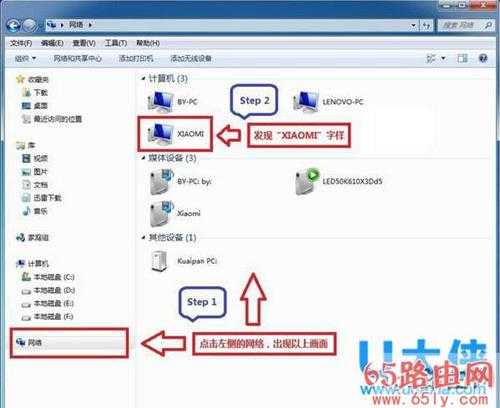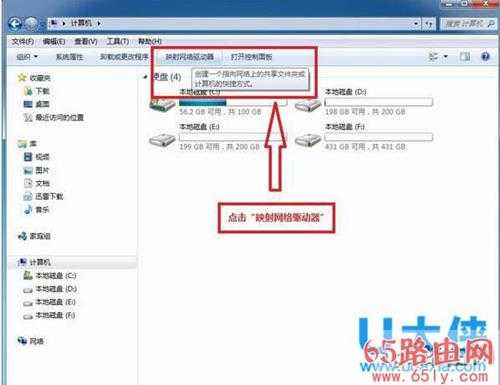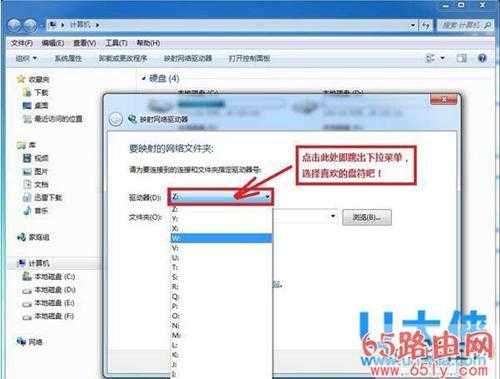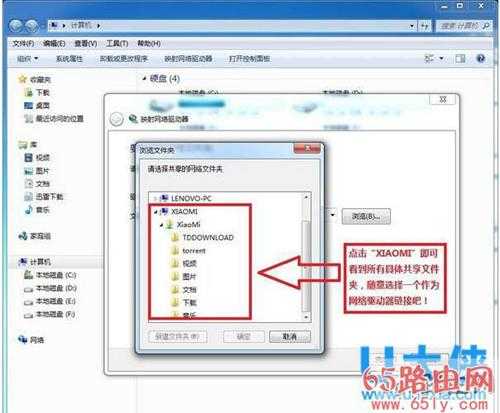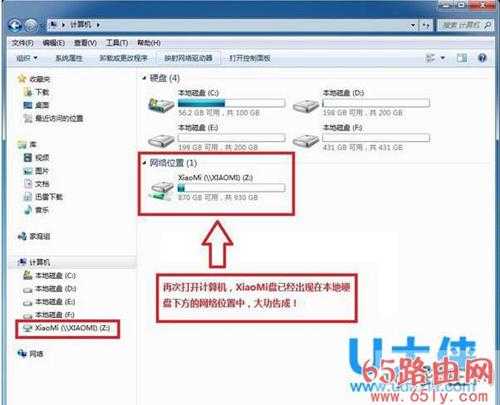小米路由器设置网络映射详细步骤
原标题:"小米路由器在Win7系统中设置网络映射教程"相关电脑问题教程分享。 - 来源:65路由网。
小米路由器怎么在Win7系统中设置网络映射?小米路由器,自带有一个文件存储芯片,用于存储用户使用小米路由器下载的各类文件(包括电影、音乐等文件),如果需要在计算机中看到小米路由器的文件夹,则需要将小米路由器的储存空间映射到计算机。下面,65路由网小编就给大家介绍小米路由器在Win7系统中设置网络映射教程。
1、打开计算机,小米路由器却无从查找。
2、别着急,请随笔者一起来,首先请点击“网络”,然后就可以在一堆乱七八糟的东西中发现“XIAOMI”字样,是否有些鸡冻,好的开端是成功的一半,我们已经完成“一半”啦。
小米路由器3、双击“XIAOMI”,发现“XiaoMi”,下发还有“共享”字样,没错!这就是小米路由器的共享文件夹。
4、再双击“XiaoMi”,进入共享文件夹发现更多文件夹,慢慢接近成功中。
5、进入TDDOWNLOAD,哇塞!粗线了!所有下载的文件都粗线了。
6、既然已经发现目标,那么我们就不要让它溜走,返回计算机,点击“映射网络驱动器”,准备“捕捉”计划。
小米路由器7、在弹出的窗口中,我们可以选择喜欢的驱动器盘符和网络文件夹位置。
8、点击驱动器在下拉菜单中选择一个吧,笔者默认选择Z盘。
小米路由器9、点击“浏览”,跳出窗口中的内容我们非常眼熟。
10、点击“XIAOMI”,可以随意选择一个需要映射的文件夹哦。
小米路由器11、没有选择困难症的童鞋一定已经选择完毕,那么点击“完成”吧。
12、系统提示连接中,不过笔者的这个界面一闪而过。
13、系统连接完毕后,会自动打开映射的网络驱动器盘。
14、返回计算机,网络位置处多了一个盘,大功告成。
小米路由器15、最后,只需在网络驱动器盘上右键鼠标,在出现的菜单中选择“断开”,整个都清净了。
以上就是小米路由器在Win7系统中设置网络映射教程,
免责声明:本站文章均来自网站采集或用户投稿,网站不提供任何软件下载或自行开发的软件! 如有用户或公司发现本站内容信息存在侵权行为,请邮件告知! 858582#qq.com
《魔兽世界》大逃杀!60人新游玩模式《强袭风暴》3月21日上线
暴雪近日发布了《魔兽世界》10.2.6 更新内容,新游玩模式《强袭风暴》即将于3月21 日在亚服上线,届时玩家将前往阿拉希高地展开一场 60 人大逃杀对战。
艾泽拉斯的冒险者已经征服了艾泽拉斯的大地及遥远的彼岸。他们在对抗世界上最致命的敌人时展现出过人的手腕,并且成功阻止终结宇宙等级的威胁。当他们在为即将于《魔兽世界》资料片《地心之战》中来袭的萨拉塔斯势力做战斗准备时,他们还需要在熟悉的阿拉希高地面对一个全新的敌人──那就是彼此。在《巨龙崛起》10.2.6 更新的《强袭风暴》中,玩家将会进入一个全新的海盗主题大逃杀式限时活动,其中包含极高的风险和史诗级的奖励。
《强袭风暴》不是普通的战场,作为一个独立于主游戏之外的活动,玩家可以用大逃杀的风格来体验《魔兽世界》,不分职业、不分装备(除了你在赛局中捡到的),光是技巧和战略的强弱之分就能决定出谁才是能坚持到最后的赢家。本次活动将会开放单人和双人模式,玩家在加入海盗主题的预赛大厅区域前,可以从强袭风暴角色画面新增好友。游玩游戏将可以累计名望轨迹,《巨龙崛起》和《魔兽世界:巫妖王之怒 经典版》的玩家都可以获得奖励。